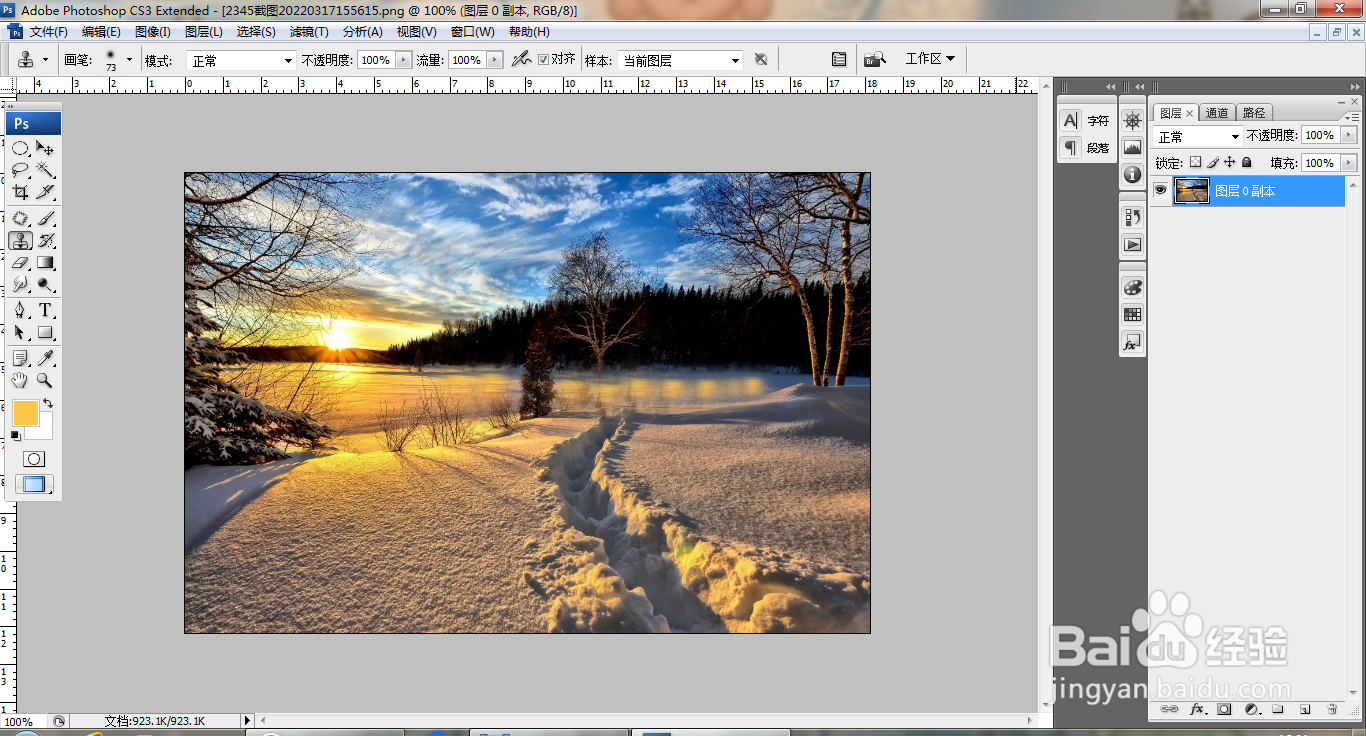1、打开PS,打开图片,如图

2、复制图层副本,如图
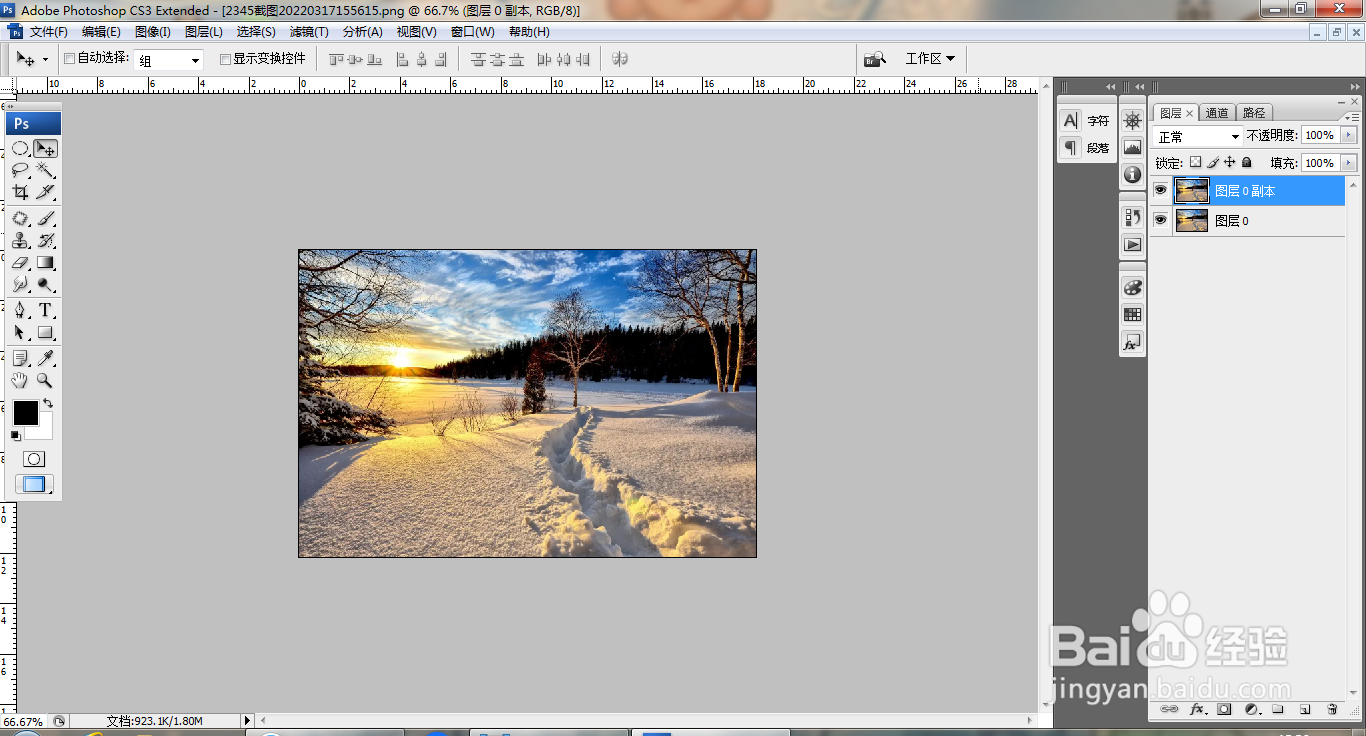
3、打开曲线对话框,按ctrl键点选图片,对图片反光的内容取样,节点会在曲线中显示,如图
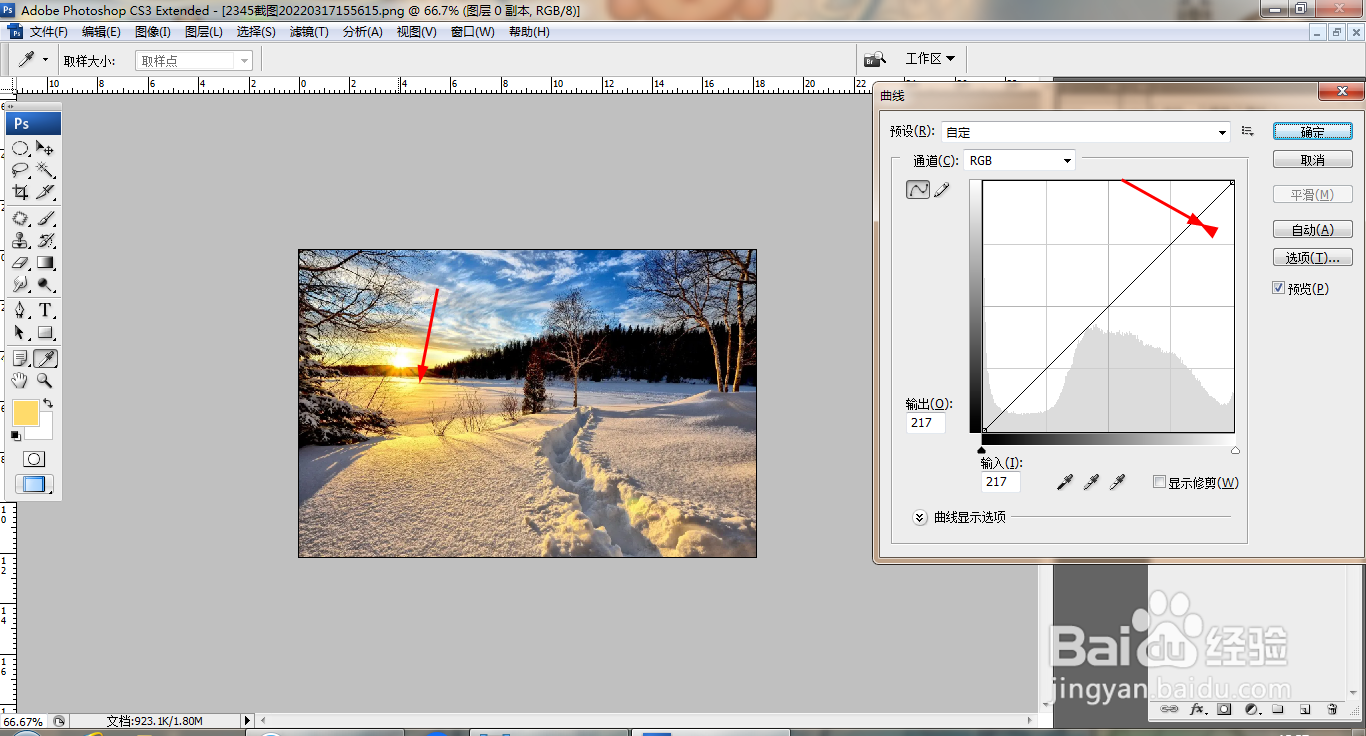
4、向下调整曲线节点,如图
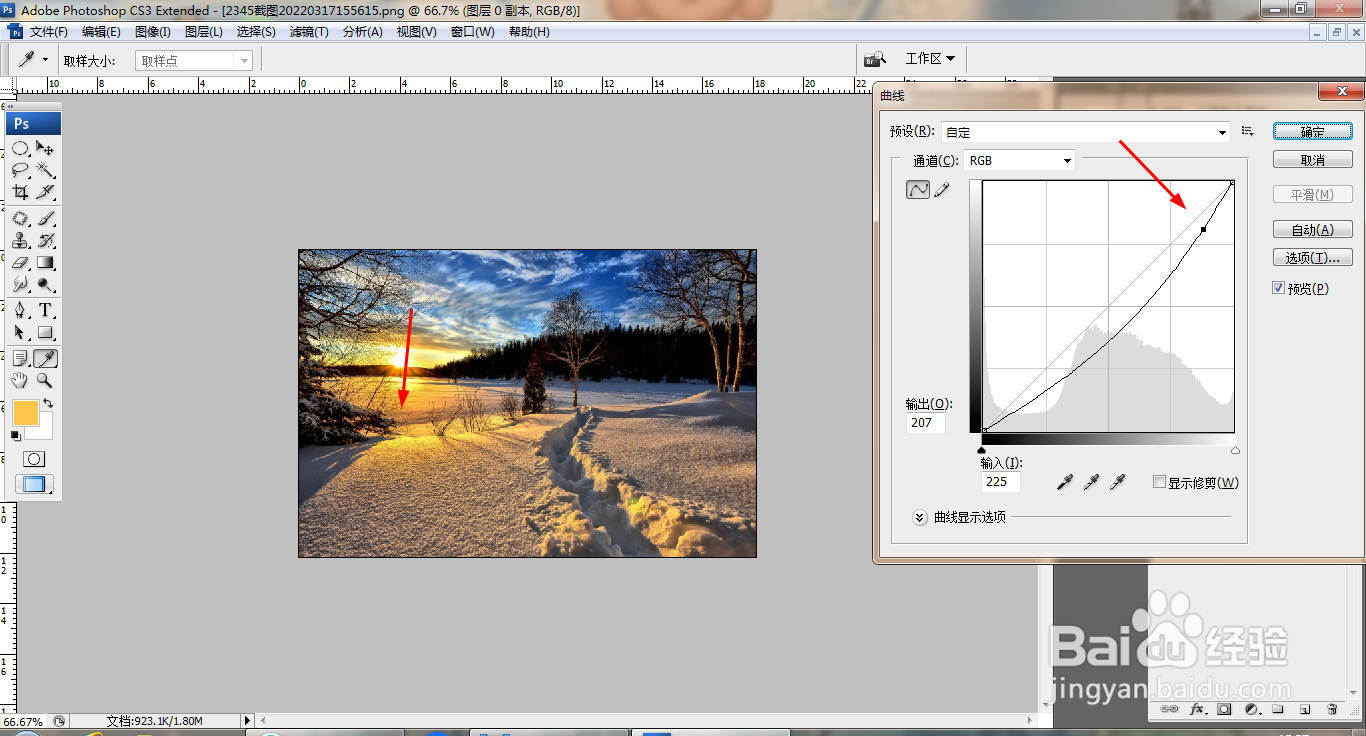
5、按alt键添加黑色图层蒙版,设置前景色为白色,如图
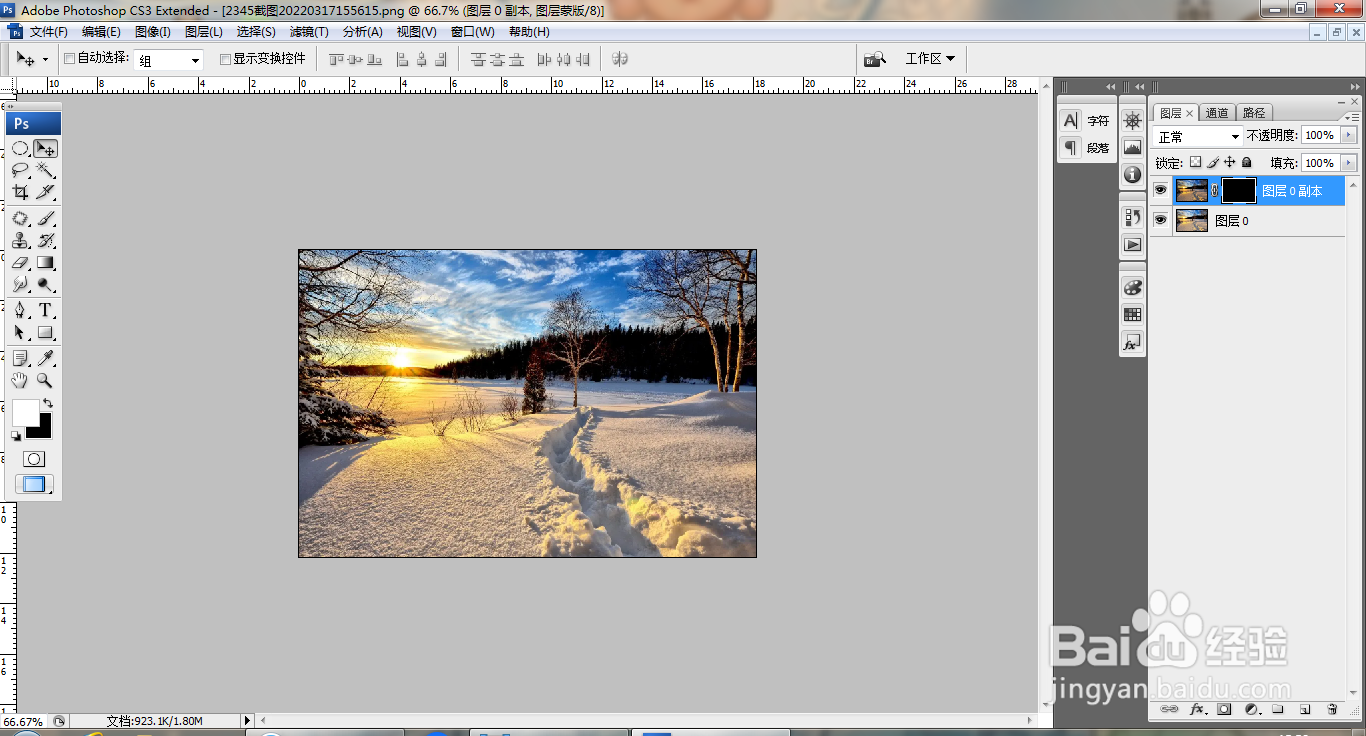
6、选择画笔工具涂抹图片的部分内容,如图
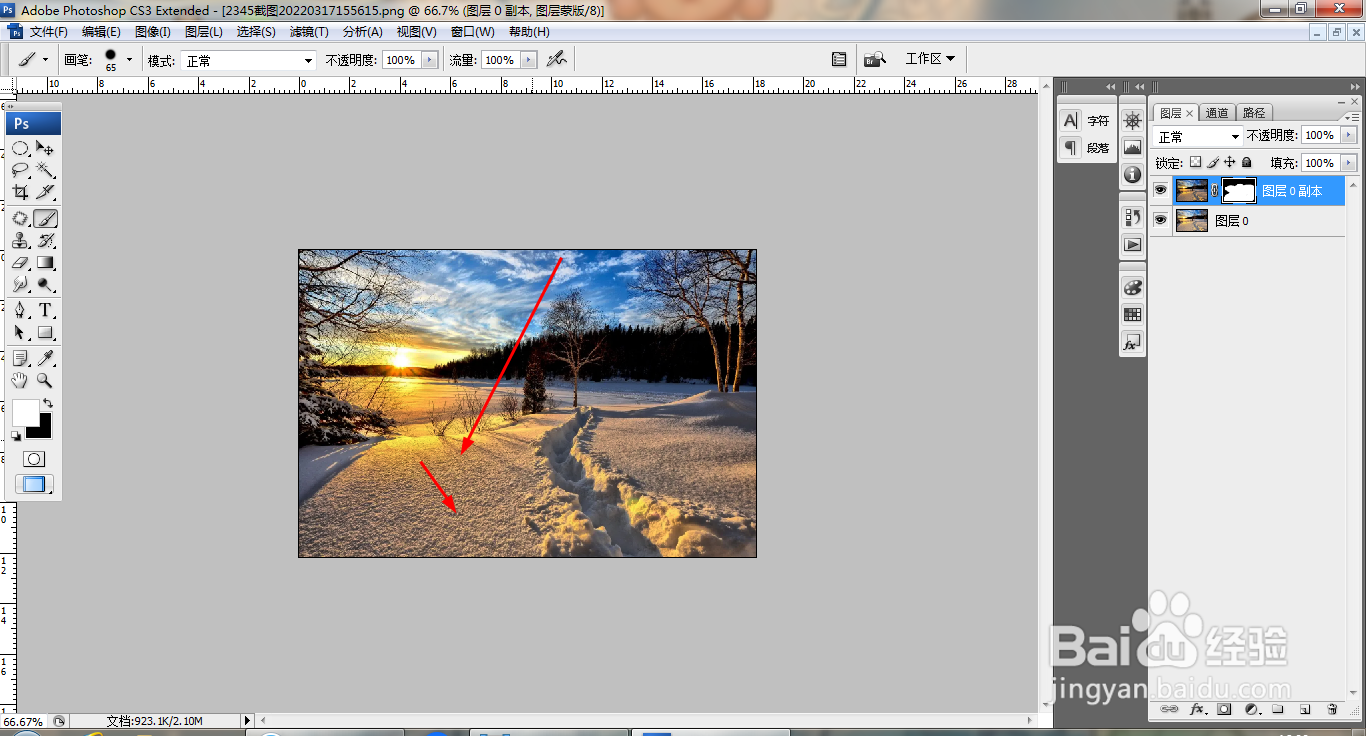
7、按ctrl键+E合并图层,如图
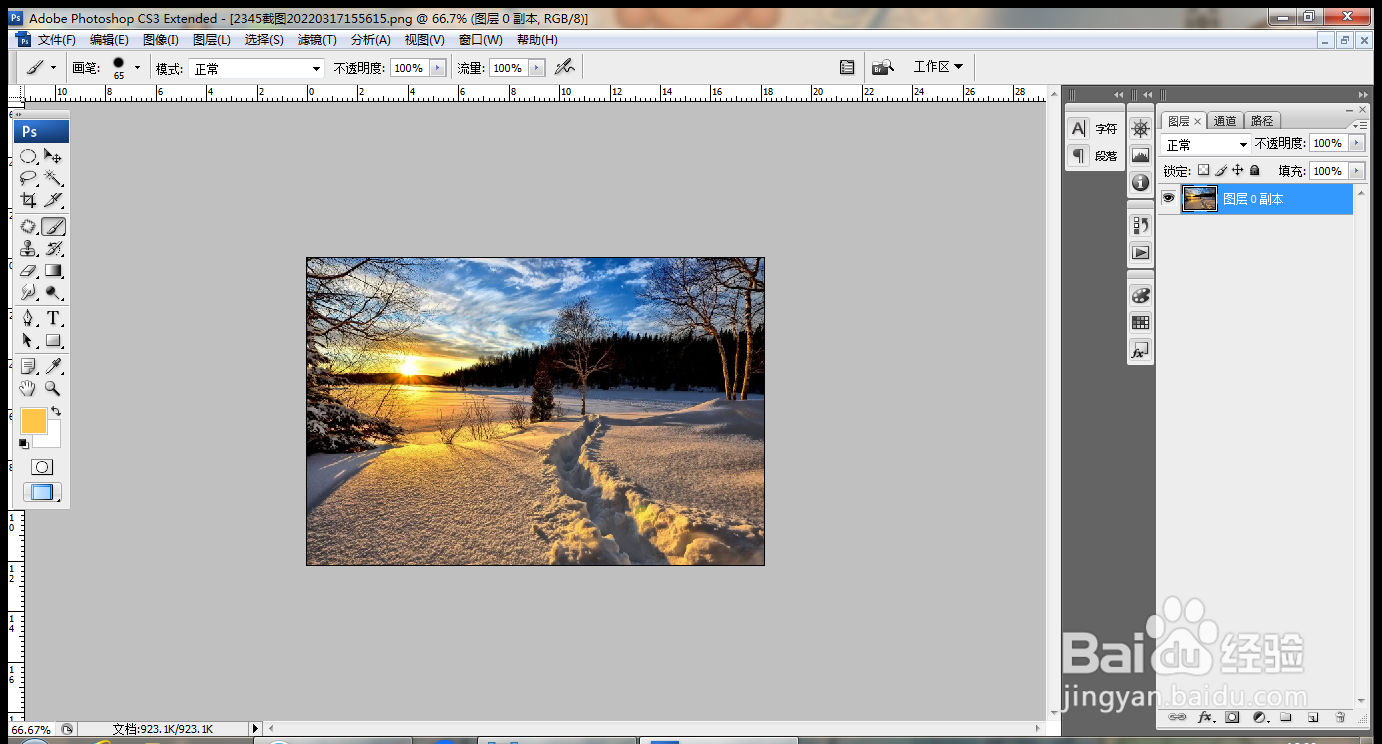
8、调整图片的大小,如图
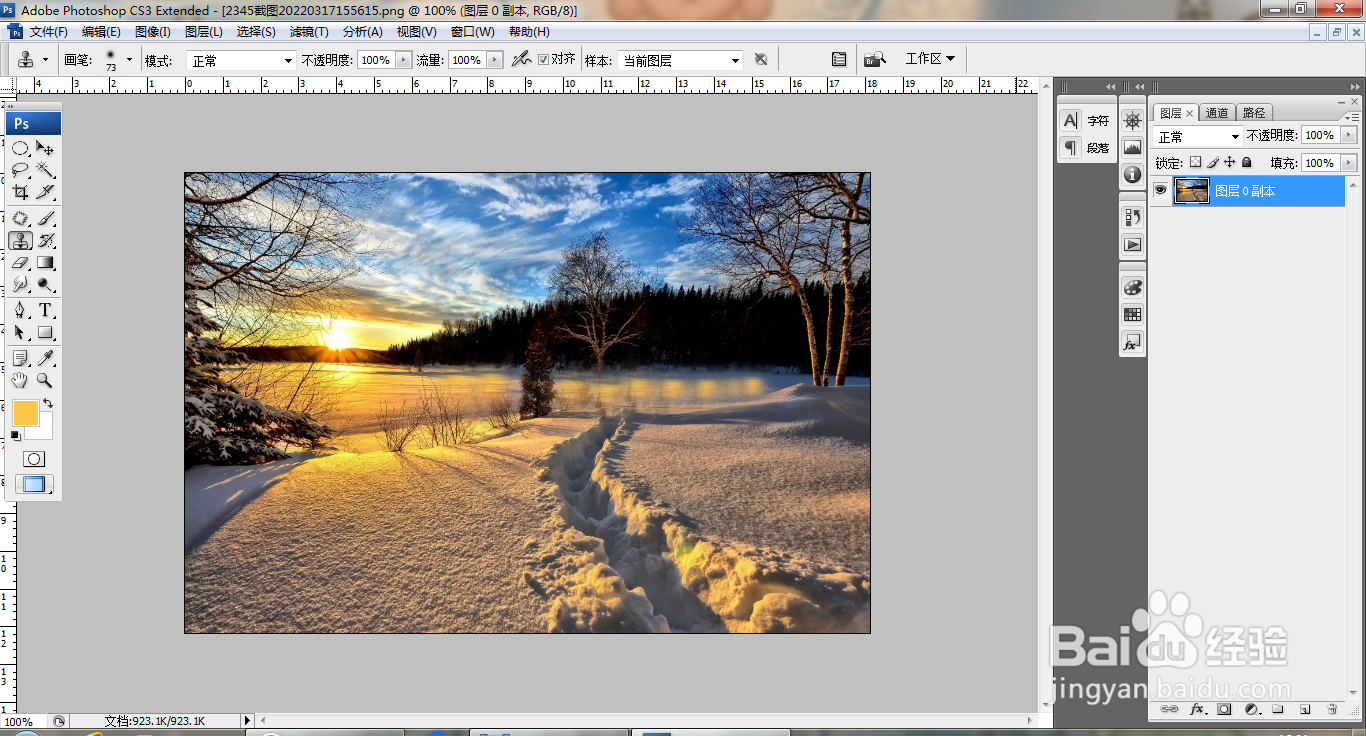
时间:2024-10-14 02:02:02
1、打开PS,打开图片,如图

2、复制图层副本,如图
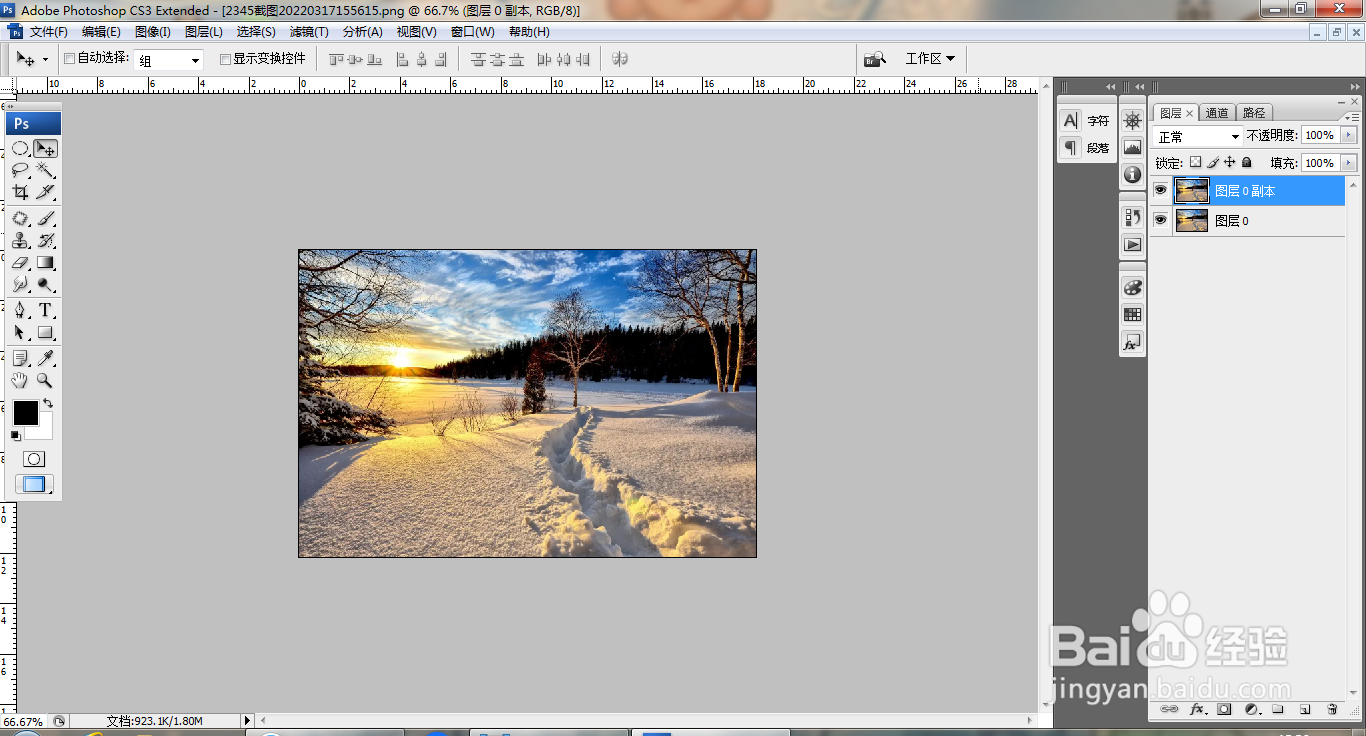
3、打开曲线对话框,按ctrl键点选图片,对图片反光的内容取样,节点会在曲线中显示,如图
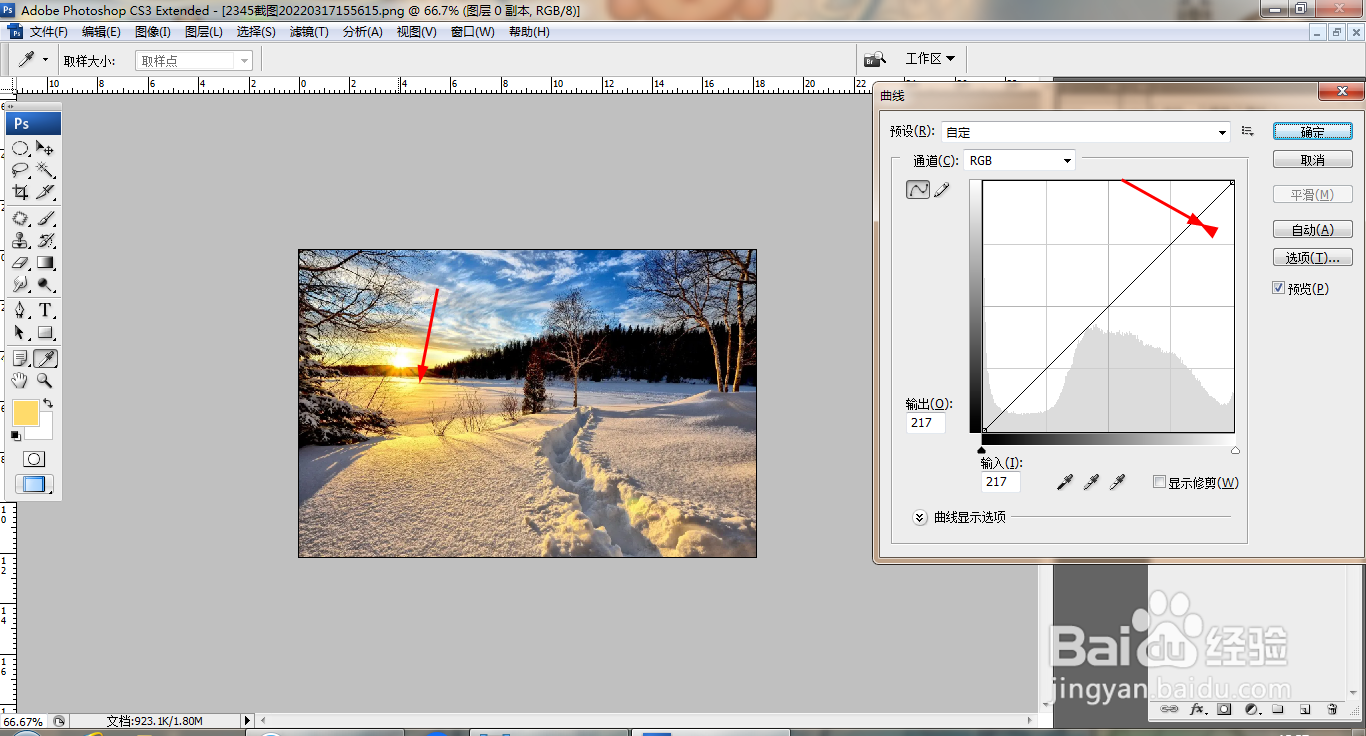
4、向下调整曲线节点,如图
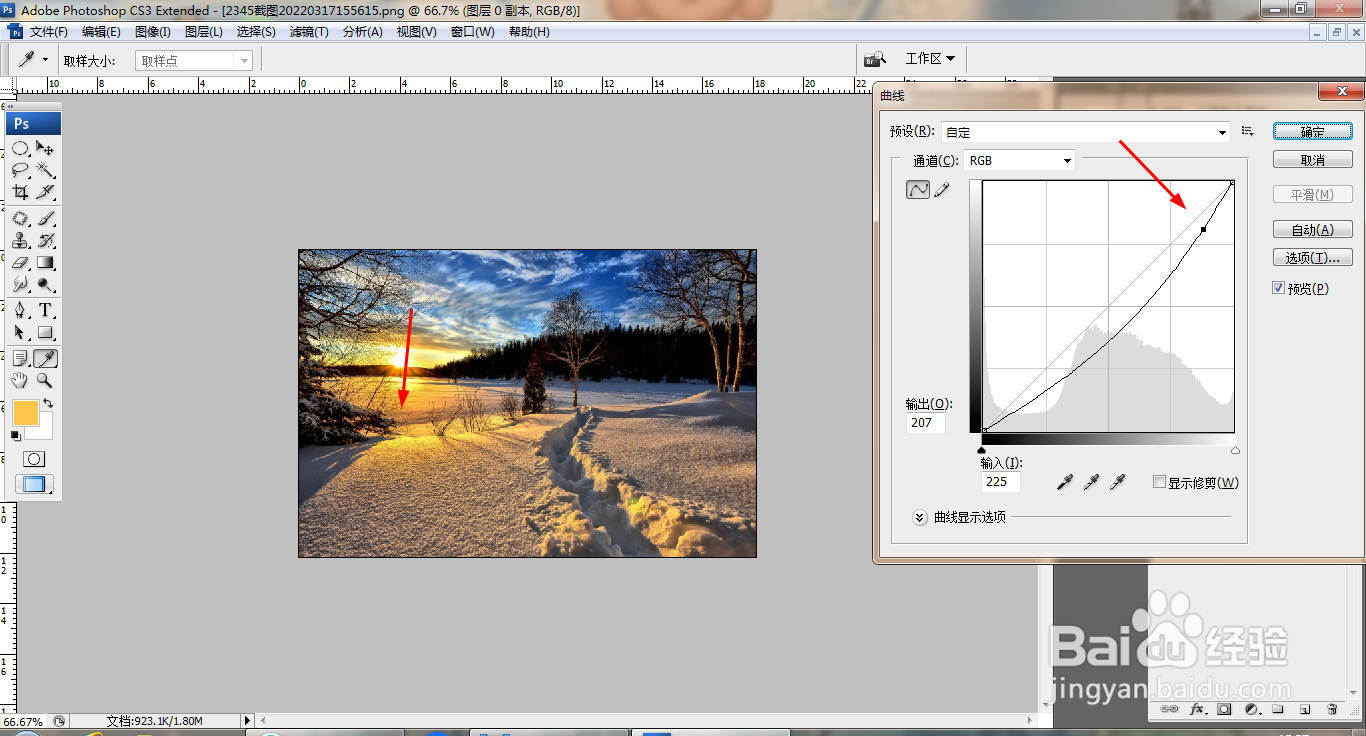
5、按alt键添加黑色图层蒙版,设置前景色为白色,如图
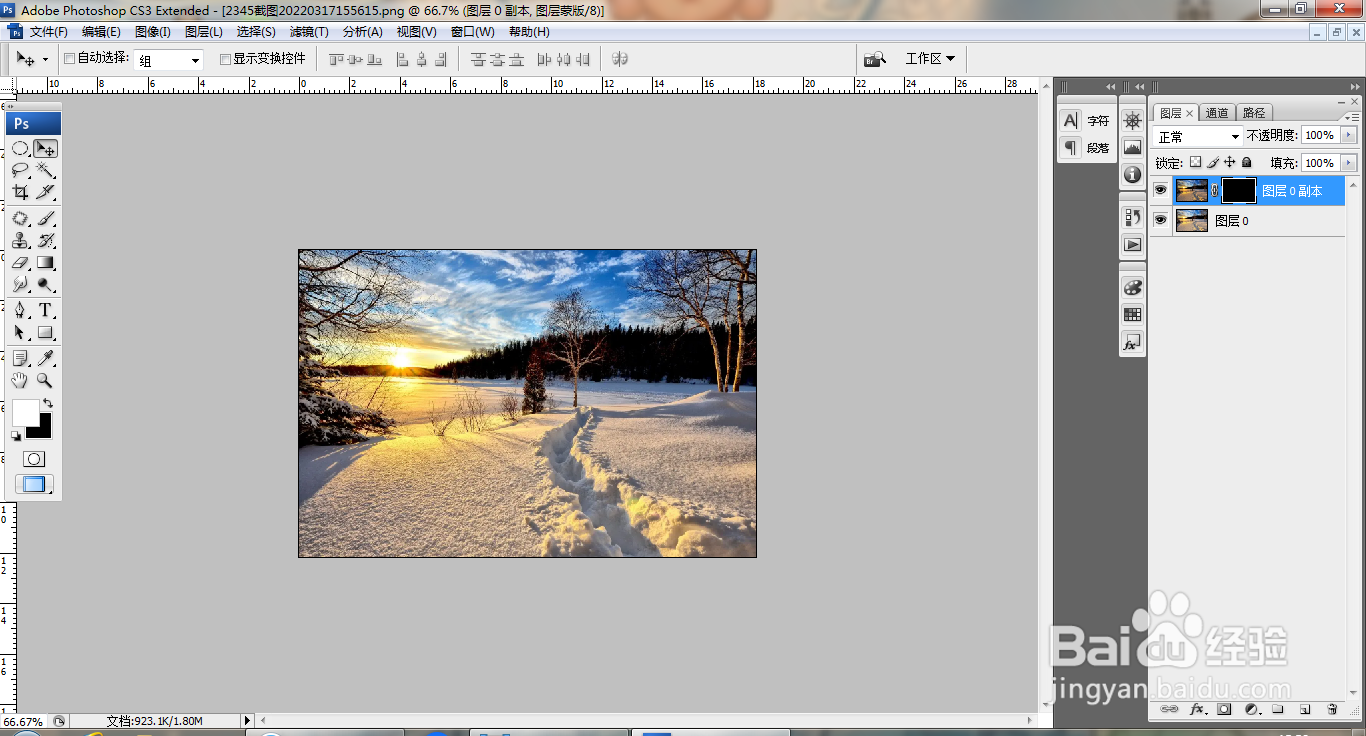
6、选择画笔工具涂抹图片的部分内容,如图
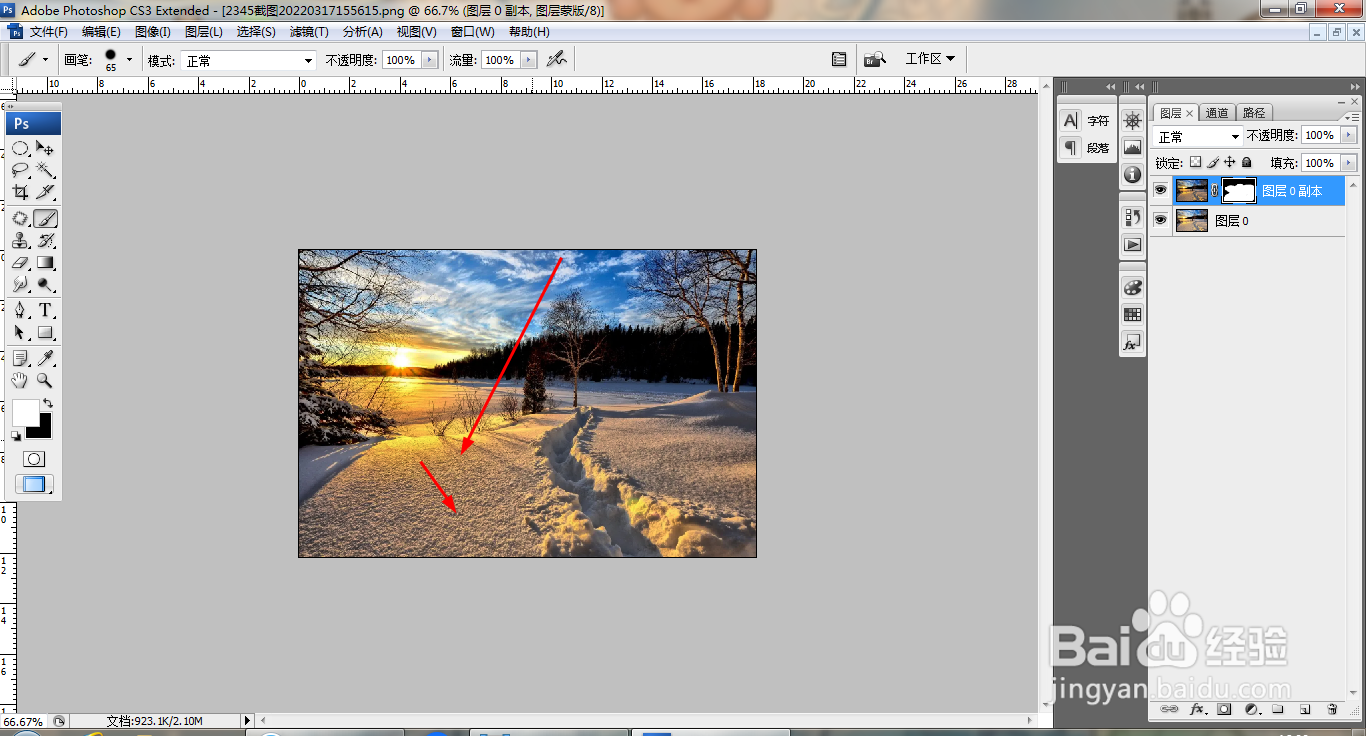
7、按ctrl键+E合并图层,如图
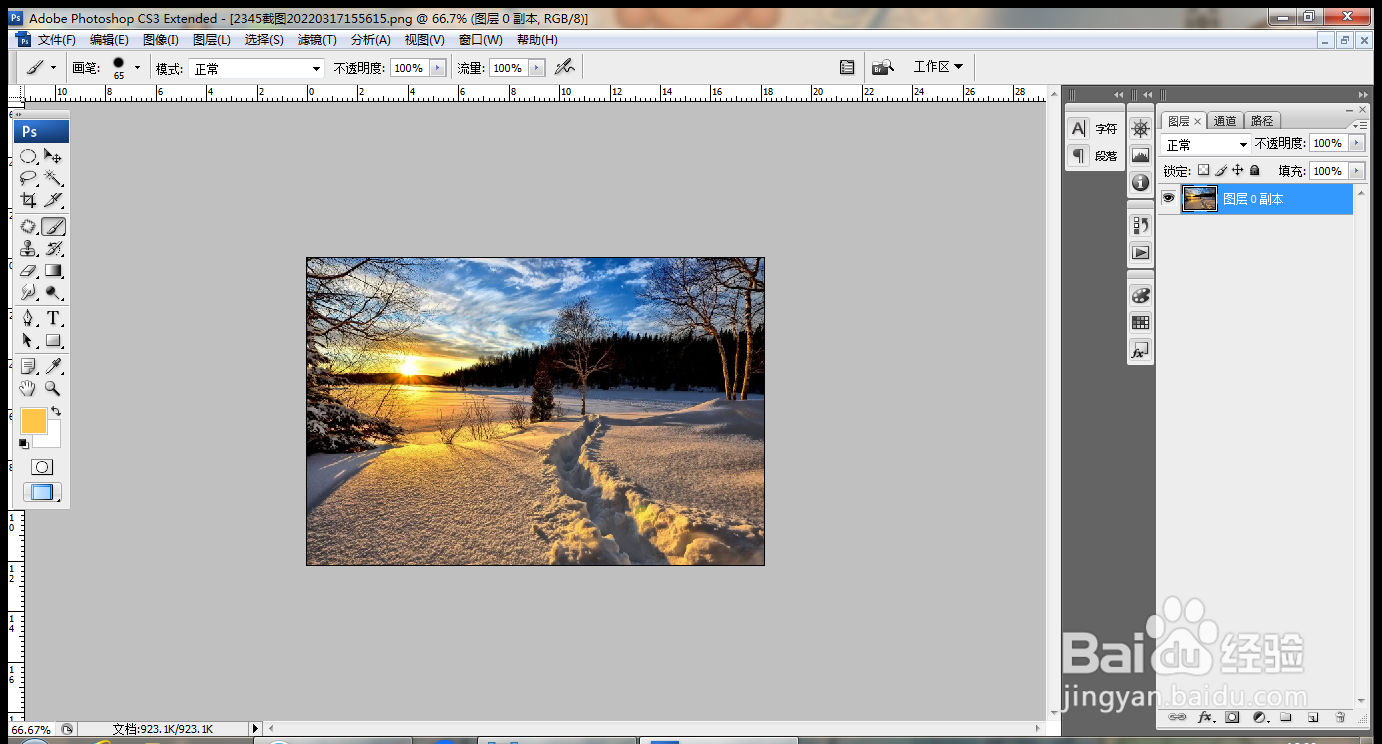
8、调整图片的大小,如图